
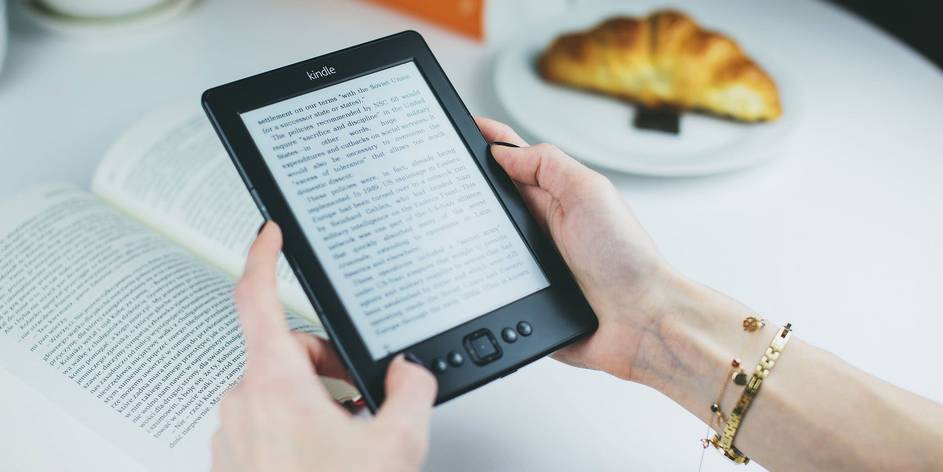
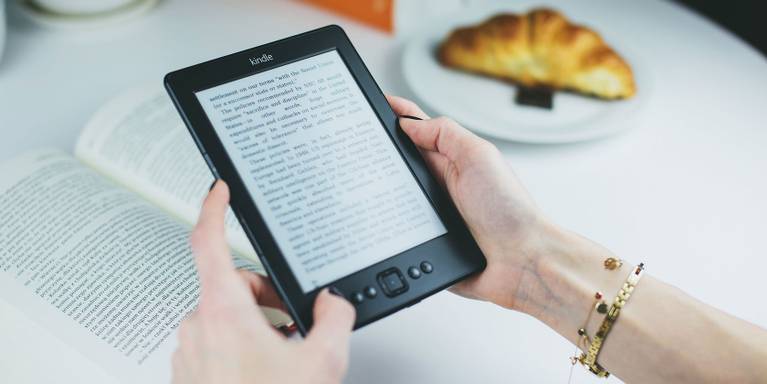

Amazon učinil čtení knih na Kindle tak jednoduchým jako kliknutí na tlačítko každých pár minut. To však vedlo k tomu, že mnozí přehlíželi zbytek schopností Kindle. Většina uživatelů se nedívá přes standardní funkce Kindle. Zde je několik tipů, které vám pomohou získat více z čtečky elektronických knih Amazon.
1. Převod dokumentů před odesláním do Kindle
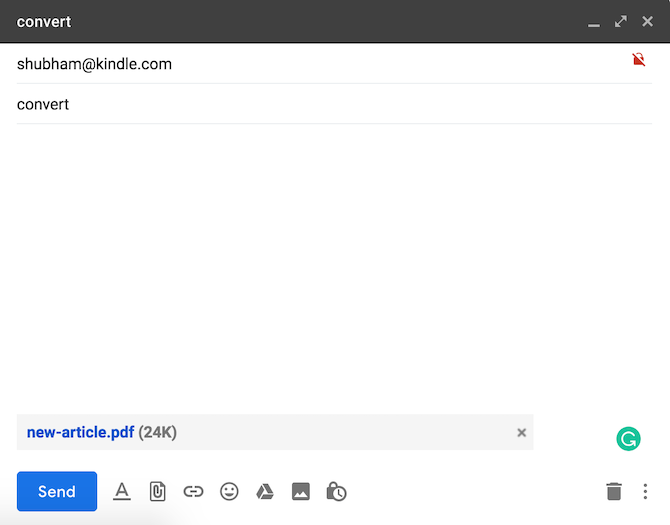
možná jste obeznámeni s funkcí Send-to-Kindle, která vám umožní rychle zasílat e-mailové knihy nebo dokumenty do vašeho Kindle. Ale i když je kompatibilní s širokou škálou formátů souborů, pouze dva vám umožní plně využít jeho funkcí, jako je velikost písma a WhisperSync.
naštěstí Amazon nabízí snadné řešení. Chcete-li převést dokumenty do formátu Kindle, vše, co musíte udělat, je napsat „převést“ jako předmět při odesílání osobního dokumentu na adresu Send-to-Kindle. Amazon automaticky převede soubor a přidá jej do vaší knihovny Kindle.
2. Získejte domovskou obrazovku Kindle bez nepořádku
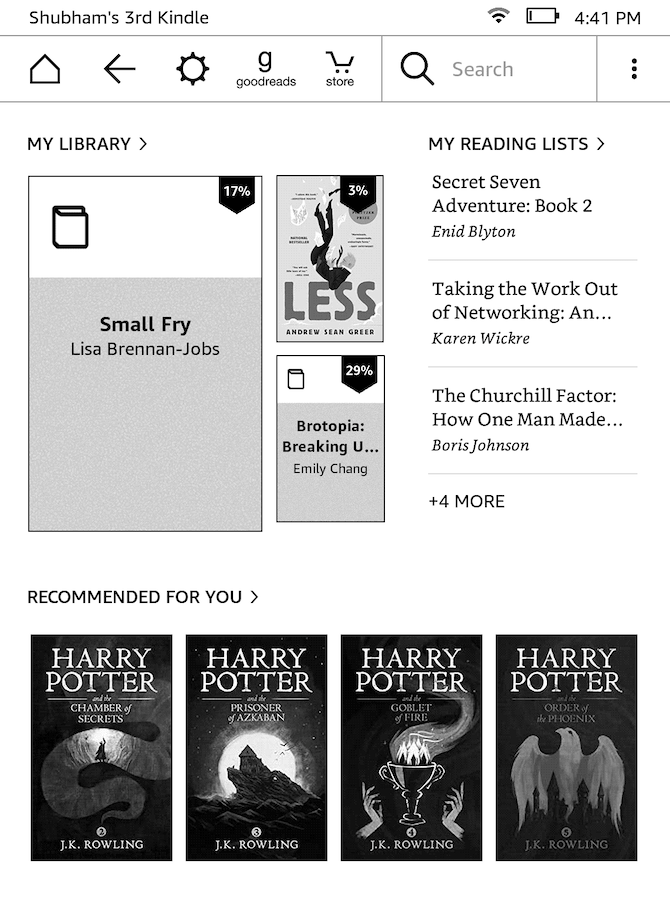
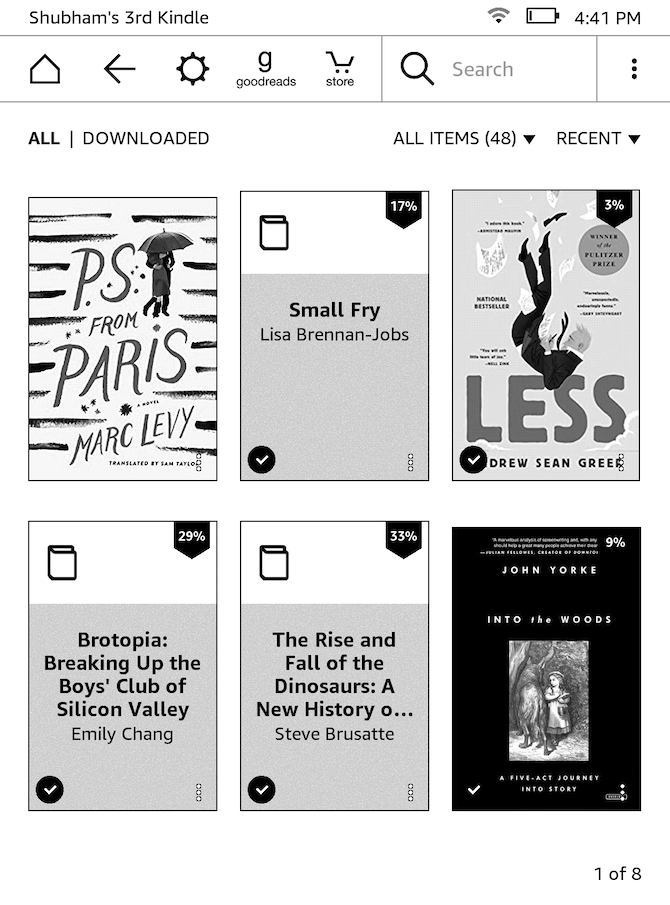
ve výchozím nastavení je domovská obrazovka vašeho Kindle naplněna knihami, které si Amazon myslí, že by vás mohly zajímat, a položkami ze seznamu čtení. To ponechává malý prostor pro knihy, které jsou již ve vaší knihovně. Můžete však odmítnout domovskou obrazovku Kindle vypnutím těchto doporučení.
Chcete-li to provést, musíte přejít na Nastavení a poté na možnosti Zařízení. Poté klepněte na Pokročilé možnosti. Zde najdete možnost zakázat zobrazení domovské obrazovky.
3. Připojte sociální účty k vašemu Kindle
Amazon také umožňuje propojit vaše sociální účty, jako je Facebook a Twitter, s vaším Kindle. Pokud tak učiníte, můžete okamžitě sdílet výňatky a pasáže z knihy o vašich sociálních časových osách. V době psaní Amazon podporuje pouze tři webové stránky: Facebook, Twitter a Goodreads.
pro připojení sociálních profilů budete muset přejít do Nastavení a klepnout na Můj účet. Přejděte do sociálních sítí a klikněte na tu, kterou chcete nakonfigurovat. Jakmile to uděláte, můžete při čtení knihy zvýraznit jakýkoli text a stisknout tlačítko Sdílet pro jeho předání do sociálních časových os.
4. Zobrazit nejvíce zvýrazněné pasáže v Ebook
k dispozici je také způsob, jak si prohlédnout nejvíce zvýrazněné pasáže knihy na Kindle. Pro jejich čtení otevřete knihu a klepněte na tlačítko se třemi tečkami v horní nabídce rychlého přístupu. Dále klikněte na poznámky a poté na kartu populární.
zde byste měli mít možnost zobrazit text, který byl zvýrazněn maximálním počtem čtenářů. Zařízení vám dokonce ukáže, kolik lidí jej zvýraznilo a na které stránce se nachází. Klepnutím na libovolný jednotlivý odstavec můžete také rychle přejít na přidruženou stránku.
5. Exportujte své přednosti Kindle
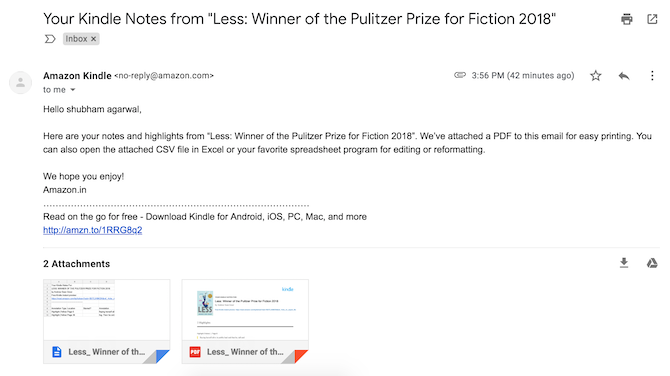
pro lidi, kteří chtějí sdílet všechny své hlavní body a poznámky z knihy, existuje možnost exportu těchto také. Ve stejném podokně poznámky je k dispozici tlačítko s názvem exportovat poznámky. Když o to požádáte, Amazon vám pošle e-mail s PDF i CSV souborem obsahujícím všechny vaše poznámky z této konkrétní knihy.
6. Pořiďte snímek obrazovky na Kindle
stejně jako telefon nebo počítač můžete také pořídit snímek obrazovky na Kindle. Tento proces je o něco složitější a může trvat několik pokusů, pokud jste na to nový. Chcete-li zachytit snímek obrazovky na vašem Kindle, budete muset klepnout na dva protilehlé rohy, jako je pravý horní a levý dolní.
v případě úspěchu bude obrazovka na okamžik blikat. Chcete-li použít tyto snímky obrazovky, budete muset připojit Kindle k počítači a exportovat je. Budou přítomny v kořenovém umístění, nikoli v žádné konkrétní složce.
7. Prodlužte životnost baterie vašeho Kindle
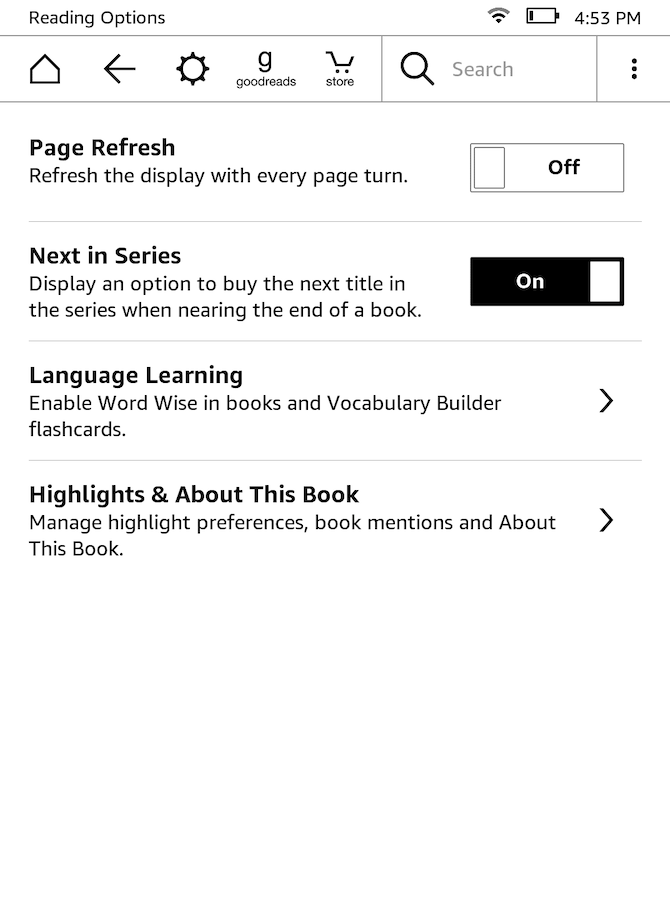

i když váš Kindle pravděpodobně vydrží týdny na jedno nabití, je stále nepříjemné vidět, že došlo k vybití baterie, když se chystáte začít číst novou knihu. S několika vylepšeními můžete tuto životnost baterie ještě prodloužit. První z nich je zapnout režim Letadlo, když nestahujete nebo procházíte nové knihy. Nejrychlejším způsobem, jak toho dosáhnout, je odhalení horní nabídky a kliknutí na ikonu ozubeného kola.
kromě toho můžete také vypnout obnovení stránky z možností čtení v nastavení. Zakázání tohoto nastavení v podstatě zabrání tomu, aby Kindle ručně obnovil obrazovku elektronického papíru při každém otočení stránky.
důvodem, proč je třeba obrazovku obnovit, je to, že displeje elektronického papíru mají tendenci trpět problémem zvaným „duchové“, kde jsou zbytky textu poslední stránky viditelné na další stránce. Ponecháním nastavení obnovení stránky se zajistíte, že se nikdy nedostanete do duchů. Nicméně, i bez toho, že je povoleno, je velmi nepravděpodobné, že se někdy setkáte s nějakými problémy. Pokud tak učiníte, můžete jej vždy znovu zapnout.
8. Rychle Změňte jas vašeho Kindle
posuvník jasu na vašem Kindle je dodáván s rychlou zkratkou pro jeho fotografování až na maximální úroveň. Ale co ty pozdní noční čtení, když byste chtěli, aby to bylo na minimu? Ukázalo se, že pro to je také šikovná zkratka.
Chcete-li snížit jas obrazovky Kindle na minimum, stiskněte a podržte malou ikonu slunce na levém okraji posuvníku. I když je již k dispozici tlačítko Max, můžete také podržet ikonu slunce na pravém okraji pro zvýšení jasu na nejvyšší úroveň.
9. Naučte se jazyk pomocí Kindle
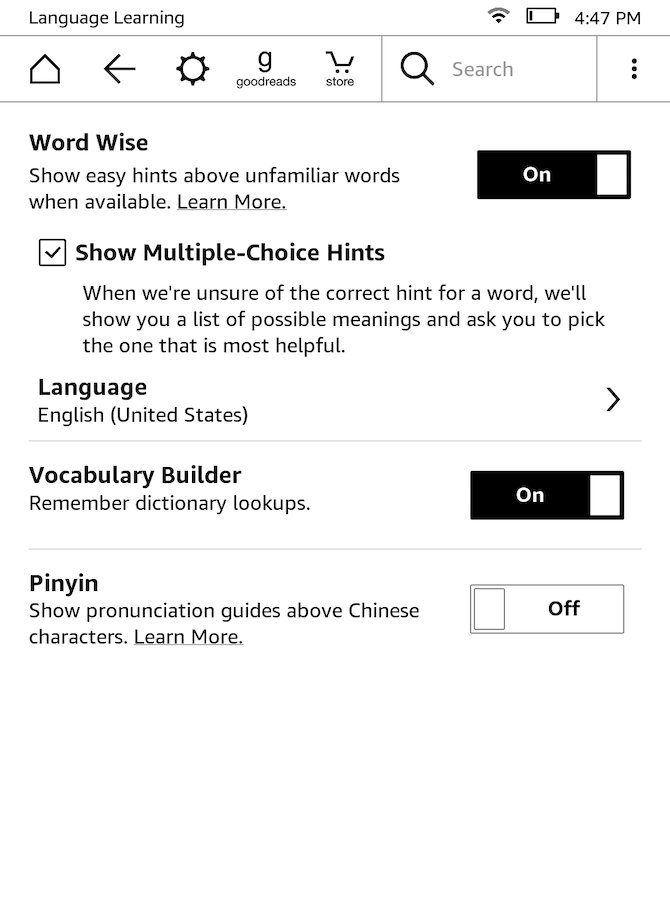
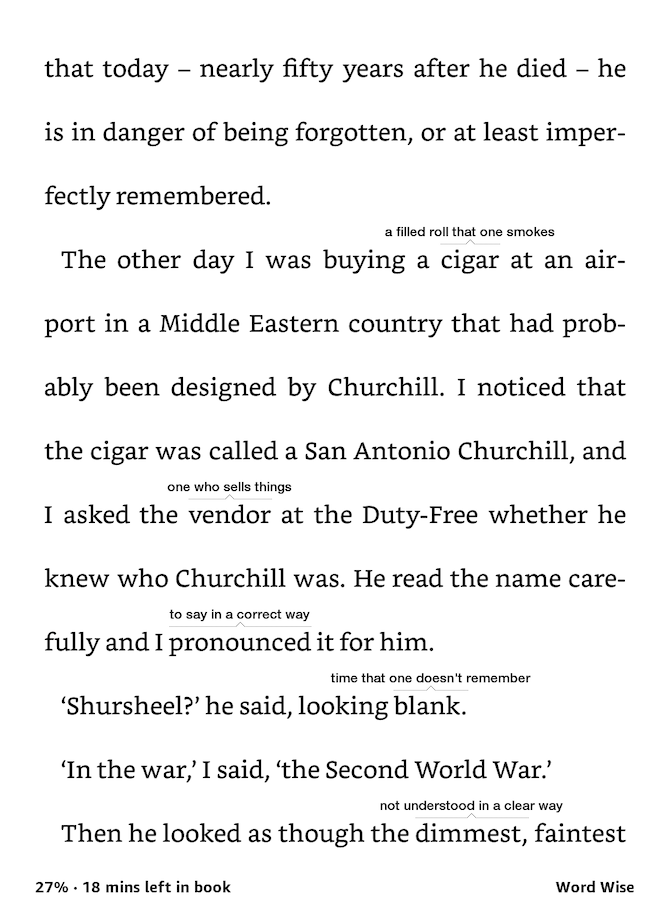
zařízení Kindle přicházejí s vestavěným nástrojem pro čtenáře, kteří se snaží lépe porozumět angličtině. Říká se tomu slovo moudré, a když je povoleno, ukazuje rady nad obtížnými slovy. Můžete také upravit počet rad, které zařízení zobrazuje na jedné stránce, v závislosti na tom, jak dobře znáte jazyk.
Chcete-li povolit aplikaci Word Wise, přejděte na Nastavení a klepněte na tlačítko Možnosti čtení. Klepněte na výuku jazyků a zapněte Slovo moudrý. Můžete určit, zda má zobrazit více rad pro složitější slova. V době psaní byl Word Wise kompatibilní pouze se dvěma jazyky: angličtinou a čínštinou.
rozšiřte knihovnu Amazon Kindle
zatímco většina těchto tipů se může zdát triviální, mohou výrazně zlepšit vaše zkušenosti, zejména pokud jste aktivním uživatelem Kindle. Pokud chcete více, existuje řada skvělých webů, které majitelé Kindle mohou procházet, když nečtou knihy. A podívejte se, jak získat aktualizace zpráv na vašem Kindle s Calibre.


